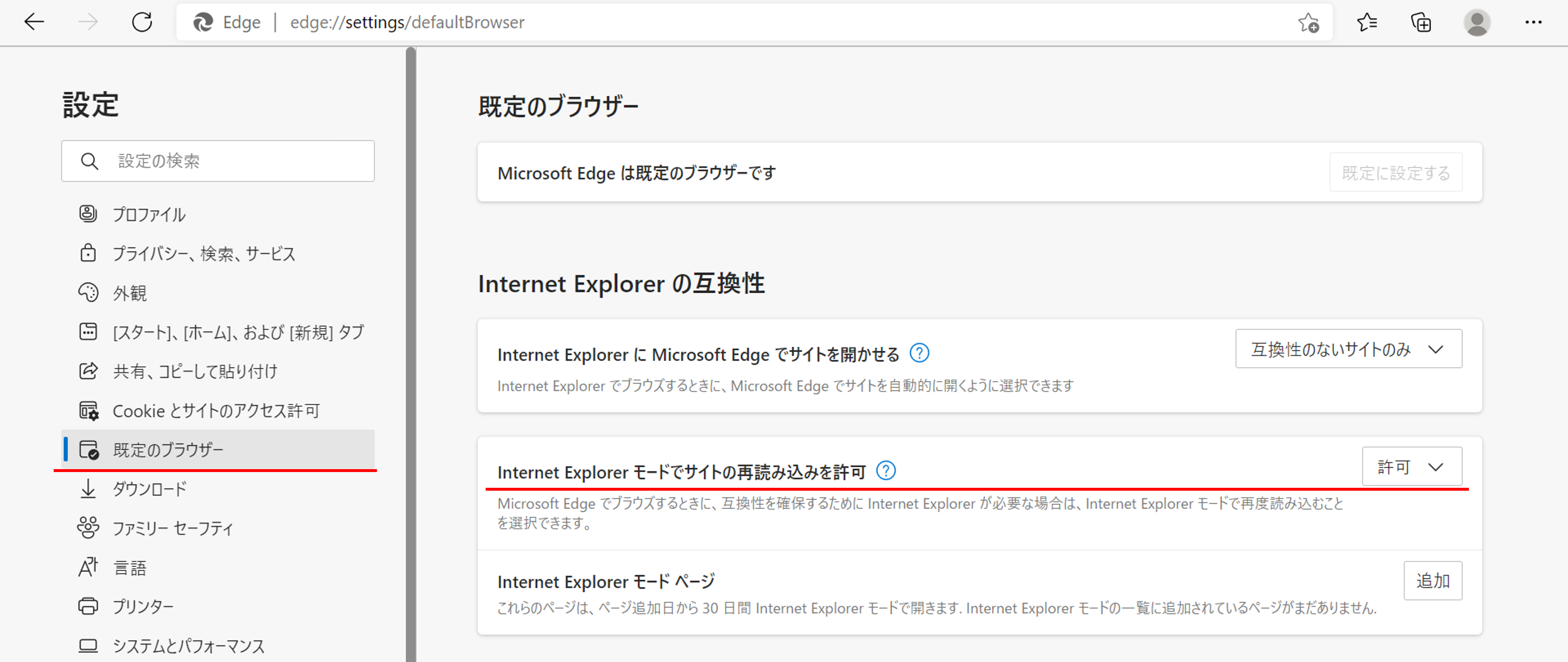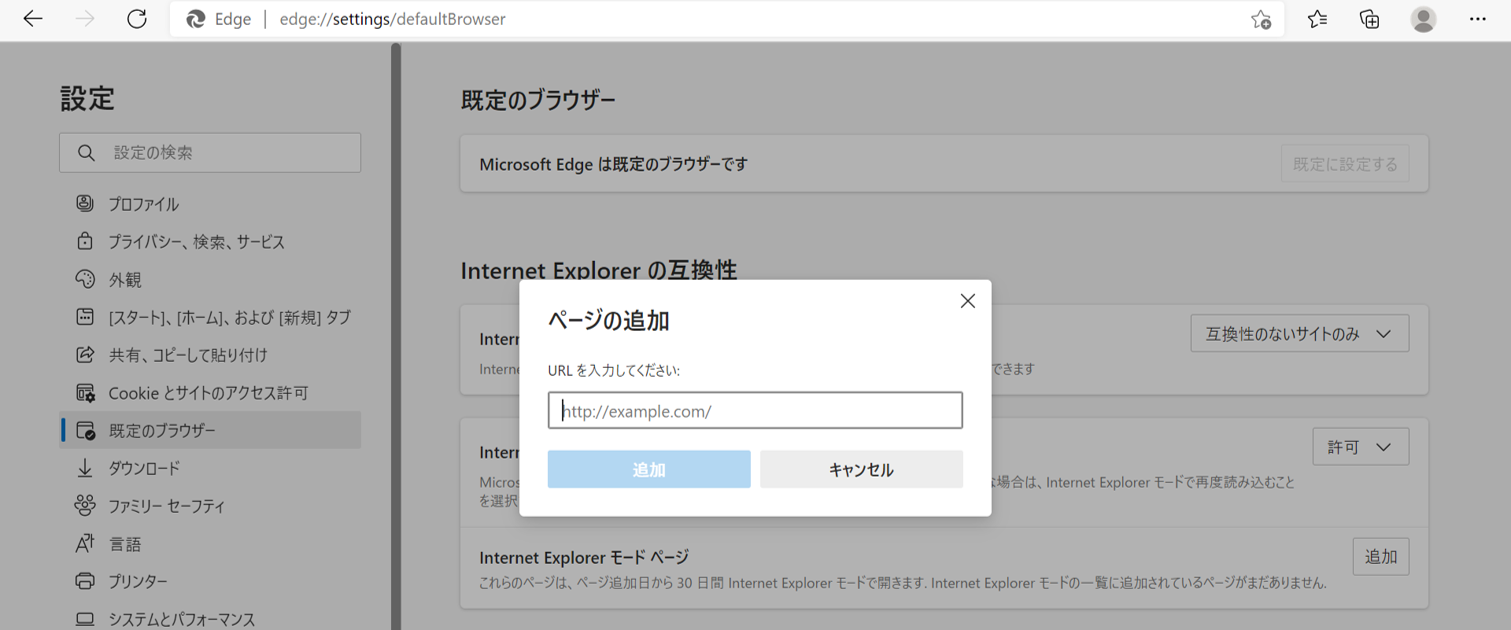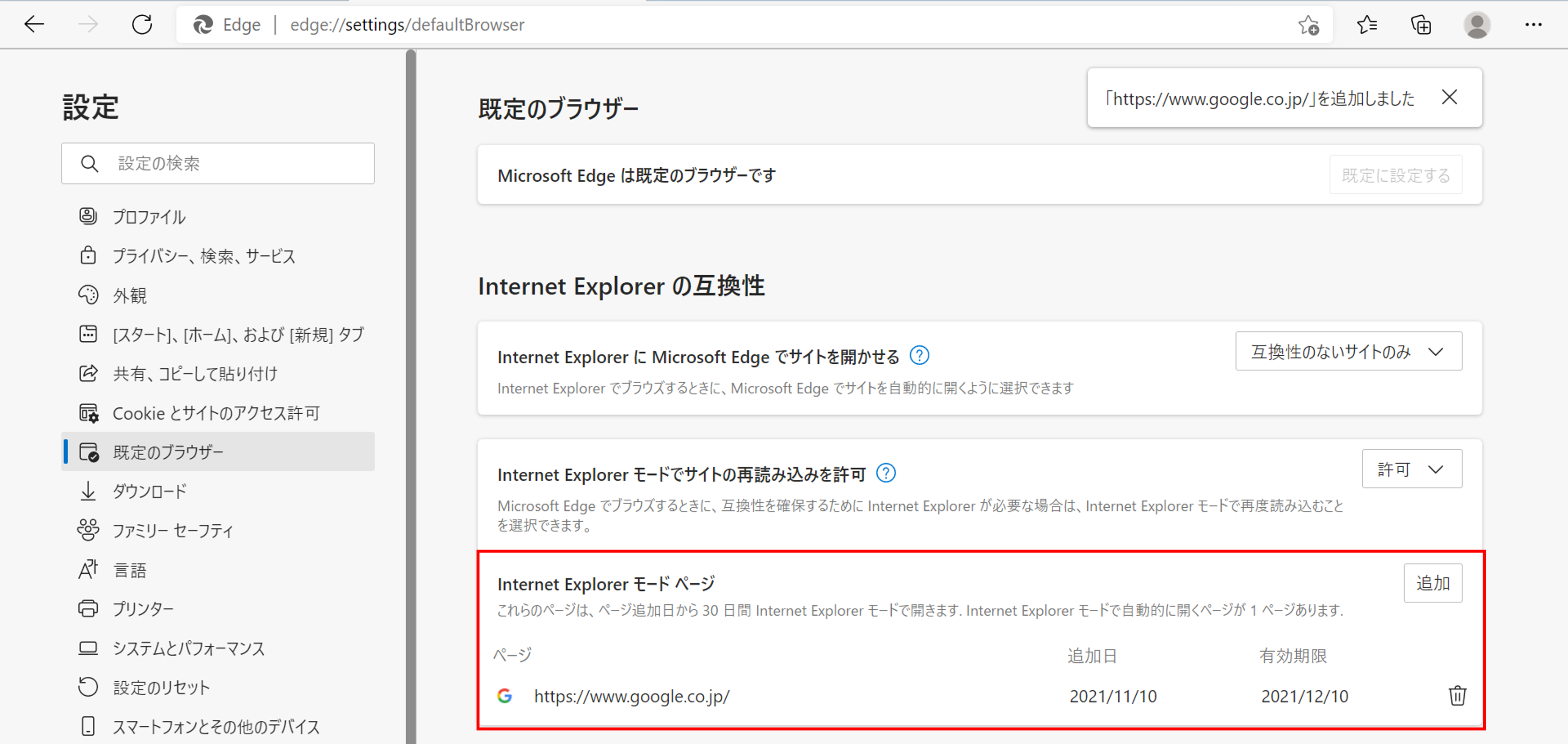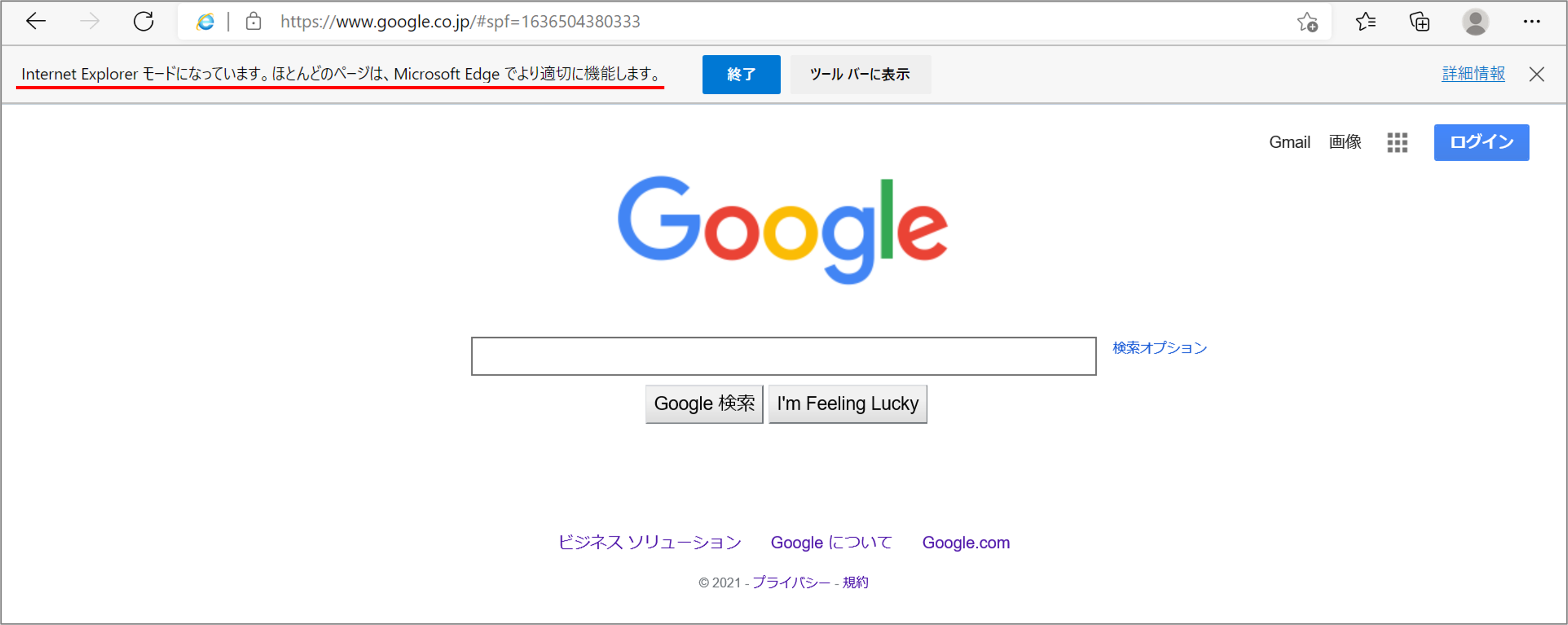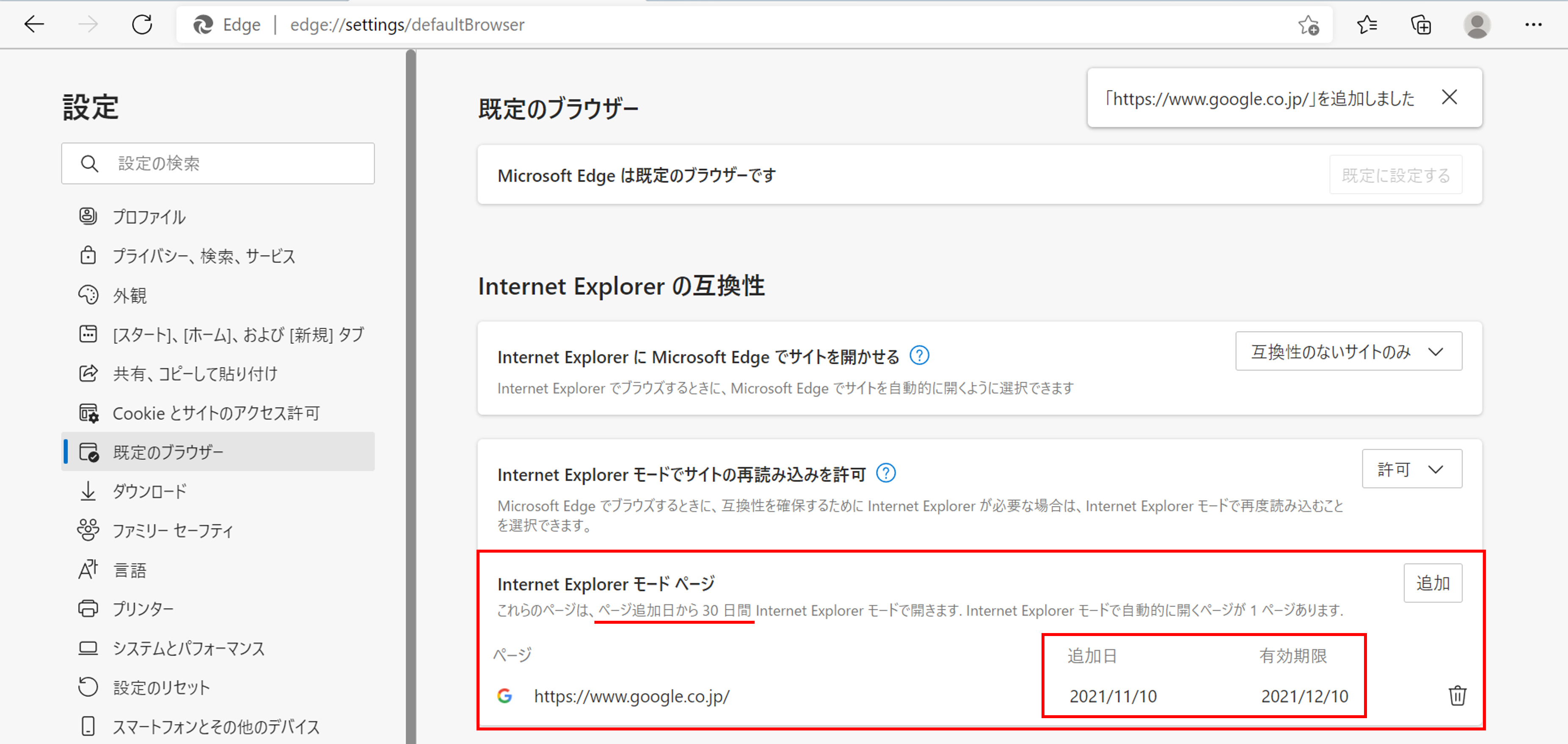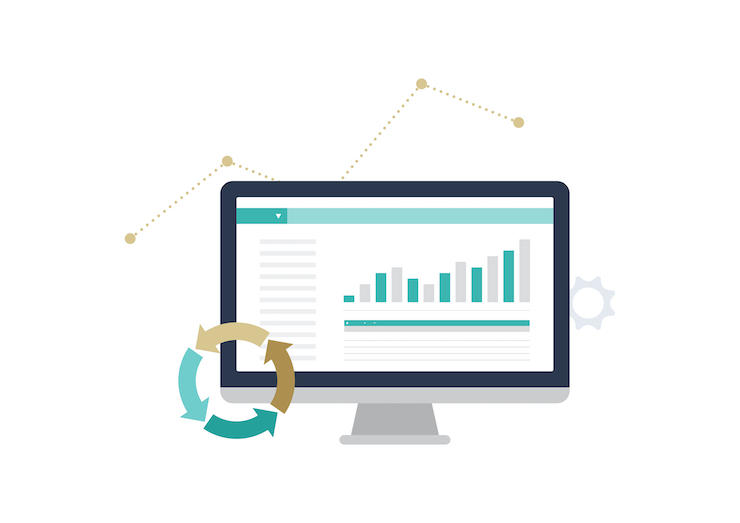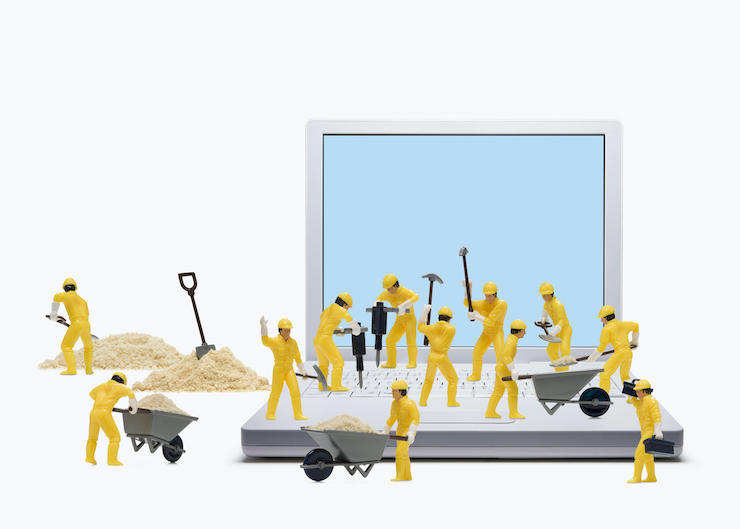IEモードの設定方法について、ご紹介します。
1)Edgeの「設定」から「既定のブラウザー」を開きます。
2)「Internet Explorer モードでサイトの再読み込みを許可」を「許可」にします。
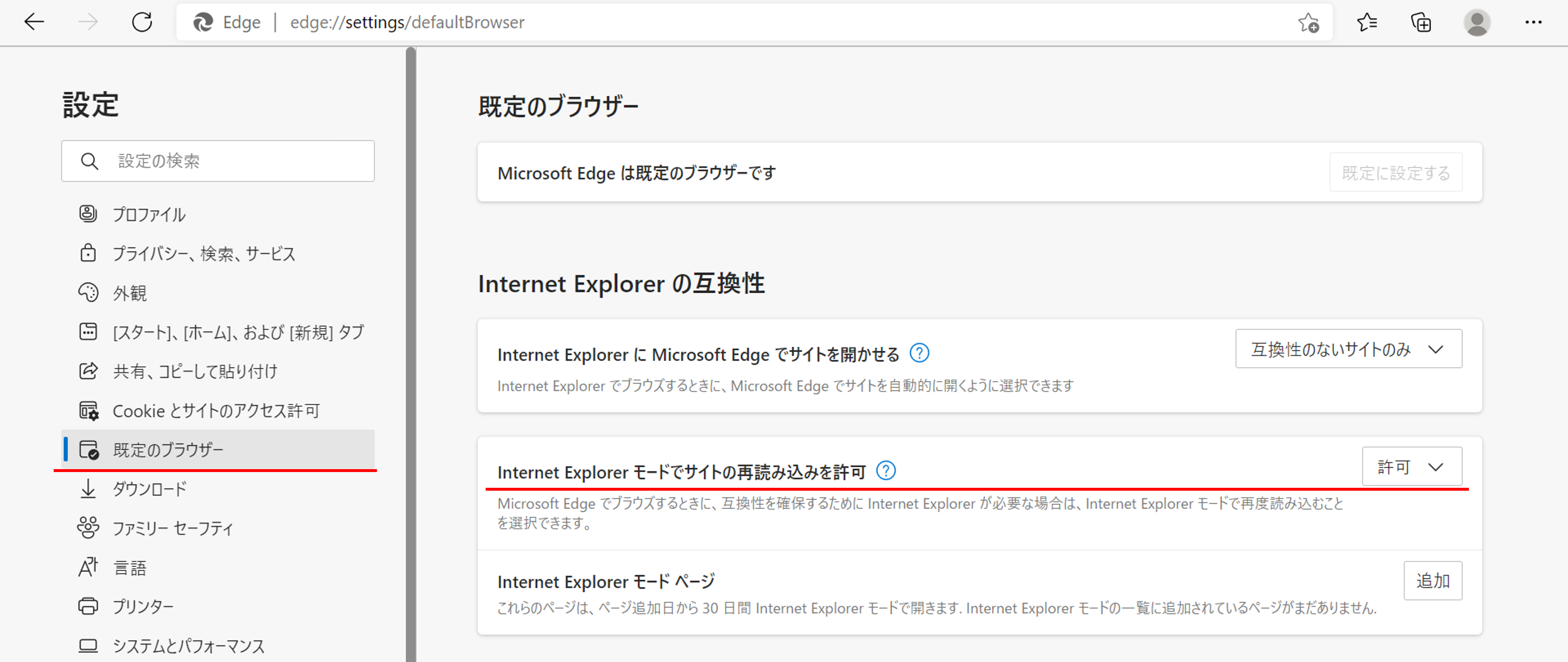
※Edgeのバージョンによって設定や表示が異なる場合があります(画像はVer.95.0.1020.44のものです)。
3)「Internet Explorer モード ページ」をクリックすると画像の状態になりますので、IEで開きたいURLを入力します。
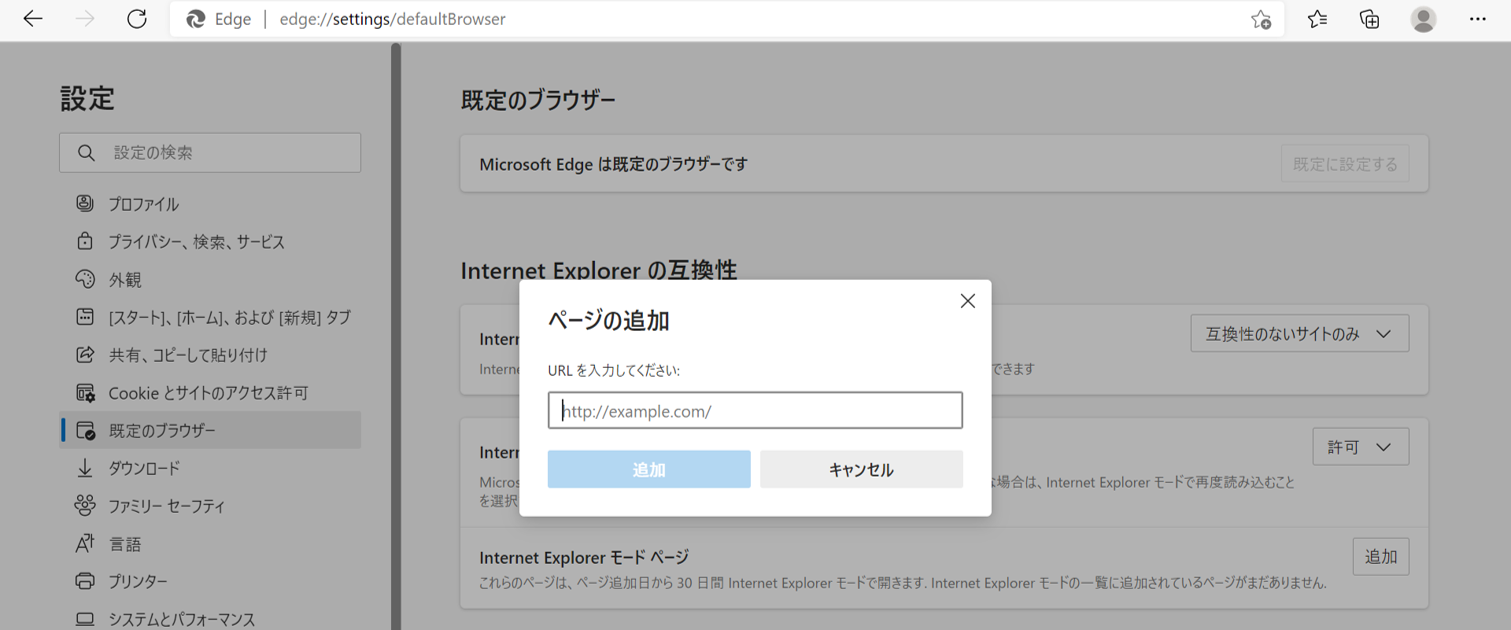
4)「Internet Explorer モード ページ」にURLが追加されたことを確認します。
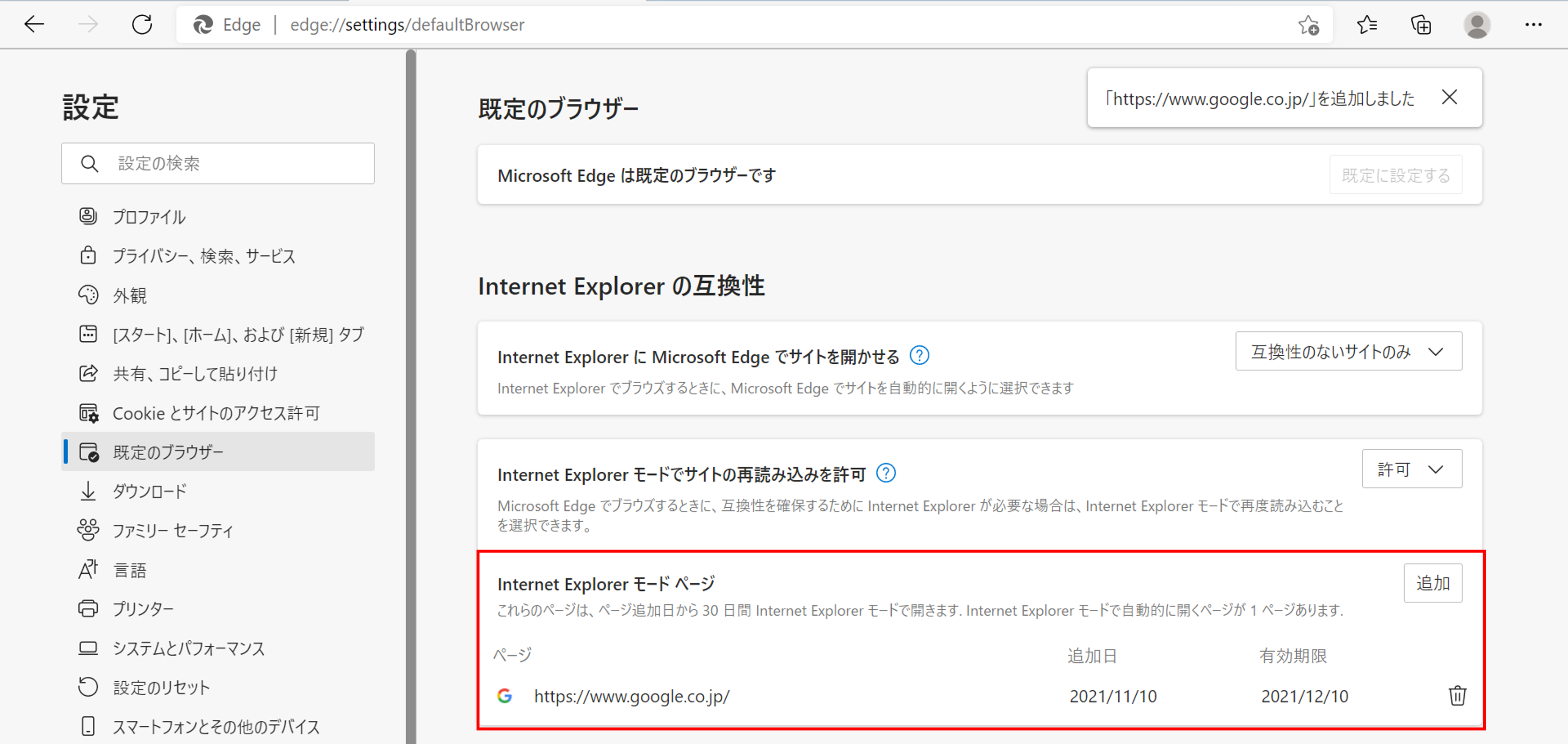
5)対象のページにアクセスすると画面上部に「Internet Explorer モード・・・」と表示されます。この状態でIEモードの利用が開始されています。
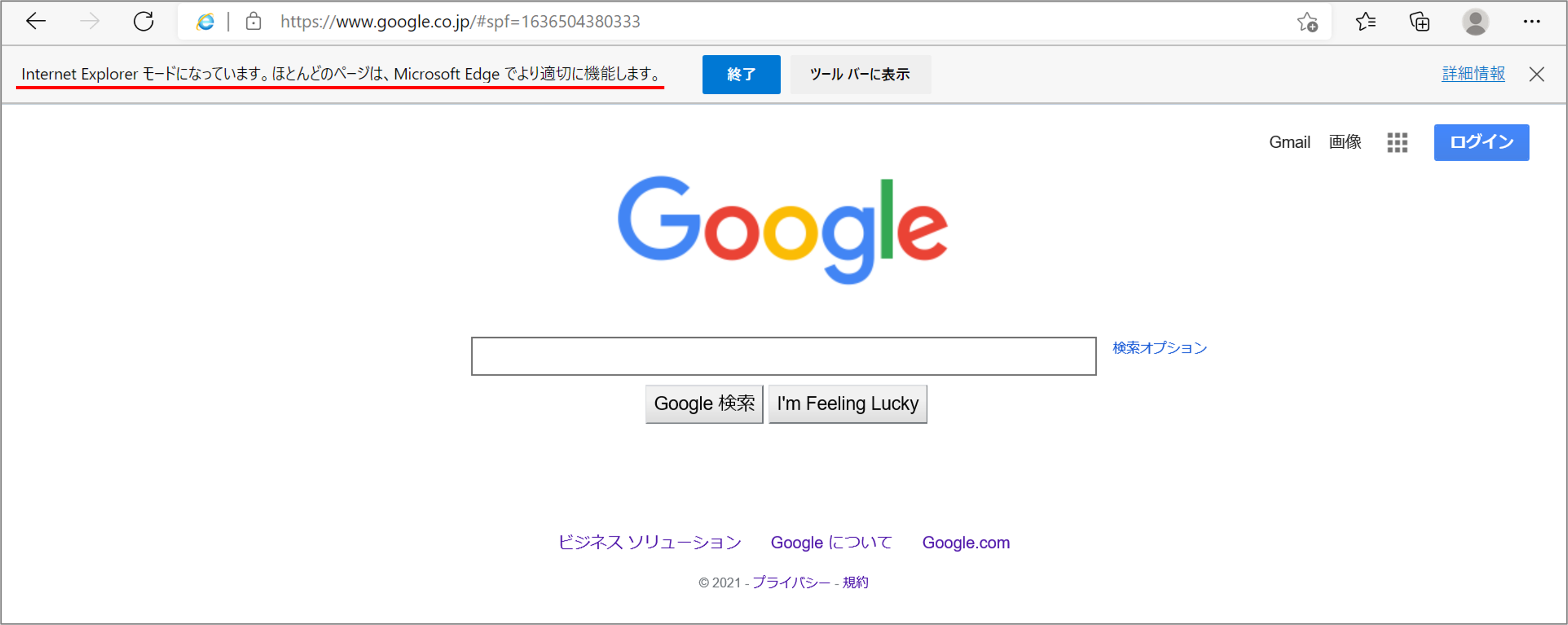
IEモードの設定には、30日間の有効期限があります。
先ほどの設定画面の「Internet Explorer モード ページ」欄を見ますと、「ページ追加日から30日間」という表記があり、「追加日」2021/11/10に対して30日後の2021/12/10が、「有効期限」として自動表示されています。
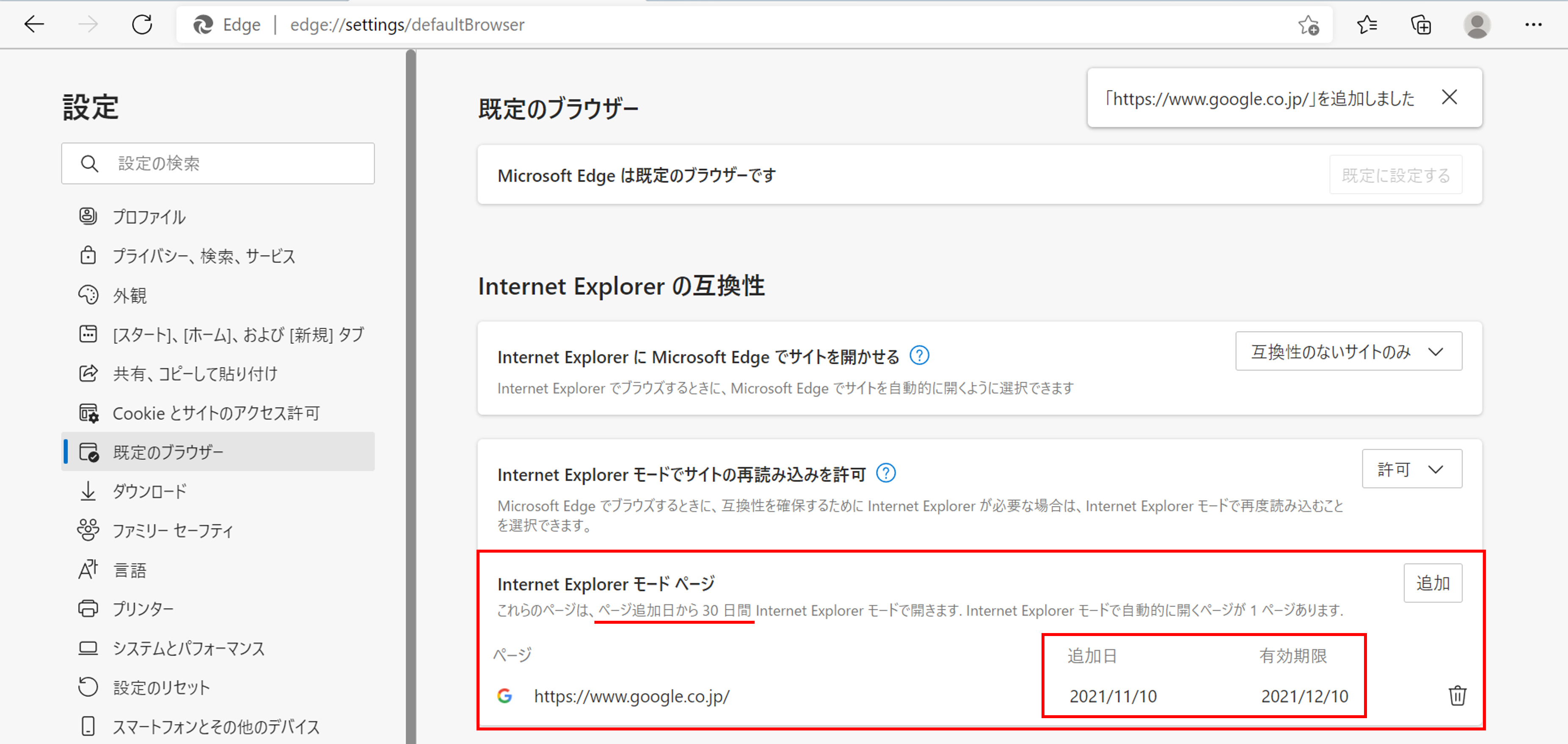
このままIEモードで使い続けるには、30日後にまた同じ設定をする必要があります...
このことからも、IEモードはあくまで暫定措置であり、いずれMicrosoft Edge完全移行されるものと思われます。
なお、Internet Explorer 11 デスクトップ アプリケーションについては、2022 年 6 月 15 日をもってサポートを終了することが発表されています。IEモードについては、今のところWindows クライアント/Server/IoT の各リリースのライフサイクルに準じ最長2029年までサポートされるといわれていますが、状況は刻刻変わりますので、早めの移行対応をお勧めします。(2021年11月時点の情報ですので、Microsoft社の方針によっては、変更が生じる場合がございます。)
IE11のサポート終了に関する情報は、Microsoft社のサイトをご参照ください。
Microsoft>Internet Explorer 11 デスクトップ アプリケーションのサポート終了 - 発表に関連する FAQ